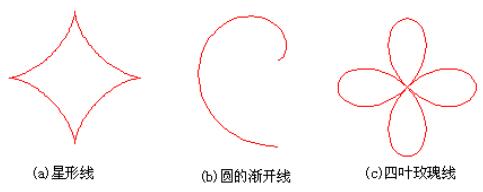起点圆心角度弧
已知圆弧起点、圆心及圆弧圆心角,绘制圆弧段,如图1所示。
▲图1 起点圆心角度弧
实现方法:
(1)启动起点圆心角度弧命令;
(2)输入圆弧起点和圆心点;
(3)输入圆弧圆心角。
操作步骤:
1、启动起点圆心角度弧命令:
选择导航工具栏中的<起点圆心角度弧(如下图2)>选项。
▲图2 起点圆心角度弧选项
2、输入起点圆心角度圆弧--起点:
输入圆弧起点。若本圆弧段不是多义线的首段,则起点为绘制当前点,本步略;若为多义线首段,则需要输入点坐标,参照<点的输入>。
3、输入起点圆心角度圆弧--圆心:
输入圆弧圆心点,参照<点的输入>。
4、输入起点圆心角度圆弧--角度,Shift切换圆弧方向:
输入圆弧圆心角,可直接输入角度值后回车,也可以拖动“橡皮筋”定义一点来确定。默认的圆弧的圆心角度是从圆弧的起始点开始逆时针转过的角度。按住Shift来切换圆弧方向。